Actualizado el lunes, 13 diciembre, 2021
En este tutorial aprenderemos cómo usar las pestañas de Gmail. Las pestañas son los diferentes apartados en los cuales se organizan los correos que llegan a nuestra cuenta.
Te invitamos a leer estos tutoriales que seguramente te van a interesar: Cómo crear una cuenta de correo en Gmail | Aprende dónde buscar los correos en Gmail
Contenidos en esta entrada
¿Qué son las pestañas del correo Gmail?
Las pestañas son las diferentes categorías que tiene Gmail para organizar los correos electrónicos que llegan a una cuenta. Cada vez que llega un nuevo correo, Gmail lo clasifica y lo envía a una de estas pestañas según sus características.
Generalmente, al crear una cuenta de correo, se encuentran activadas tres pestañas principales: Principal, Social y Promociones.
El total de categorías que existen en Gmail son:
- Principal: en esta pestaña se encuentran la mayoría de los correos electrónicos. Es donde llegan los correos más comunes, personales y que se reciben y responder a diario.
- Social: Aquí llegan los correos que envían ciertos sitios web o las redes sociales, por ejemplo.
- Promociones: en esta pestaña suelen llegan los correos con promociones, publicidad, y otros contenidos que no son prioritarios.
- Notificaciones: a esta pestaña suelen llegar los correos que usualmente se generan de forma automática por diferentes sistemas: confirmaciones de suscripciones, facturas, recibos, etc.
- Foros: aquí llegan correos con mensajes de foros o grupos.
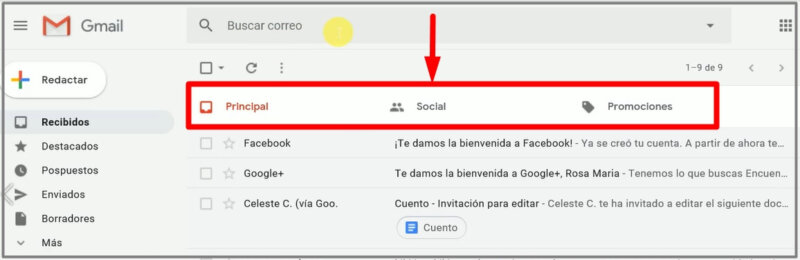
Pestañas de Gmail.
Cómo mover un correo a otra pestaña
Cuando un correo llega a una pestaña por error o simplemente deseamos tenerlo en una pestaña diferente es posible moverlo de lugar. Para esto hay dos maneras posibles de hacerlo.
Para mover un correo de Gmail de una pestaña a otra sigue alguno de estos pasos:
Modo 1: mover el correo luego de seleccionarlo
- Hacer clic en la casilla que se encuentra a la izquierda del correo que se desea mover (de esta manera lo estaremos seleccionando).
- Hacer clic en el icono “Mover a” (carpeta con una flecha dentro).
- Seleccionar la pestaña a la que se desea mover el correo.

Cambiar un correo de pestaña.
Modo 2: hacer un clic con el botón izquierdo del mouse de manera sostenida sobre el correo que se desea mover. Sin soltarlo deslizarlo con el mouse hacia la pestaña deseada. Soltarlo en la pestaña que se desea dejar el correo (este método se denomina “drag and drop”, que significa “arrastrar y soltar”).
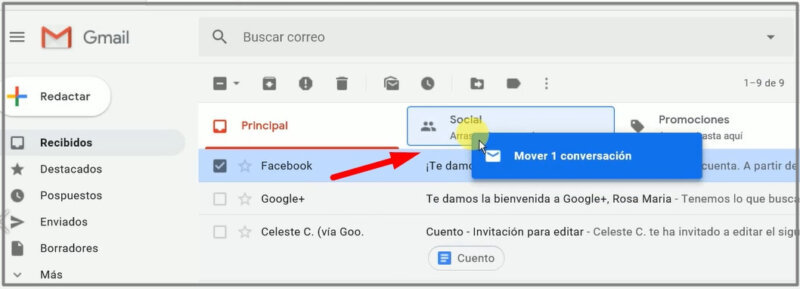
Arrastrar un correo para cambiarlo de pestaña
Para cambiar la apariencia de los iconos superiores de Gmail, hacer clic en Configuración (icono en forma de engranaje) ya allí en Configuración, en el apartado General, seleccionar si se desea ver los iconos con dibujos o con texto.
Cambiar el texto en Gmail
Cómo activar y desactivar pestañas en Gmail
En nuestra cuenta de correo de Gmail es posible activar y desactivar aquellas pestañas que se desea tener y las que no.
Al desactivar una pestaña dejará de aparecer en la página principal de nuestra cuenta de correo electrónico.
Para activar o desactivar una pestaña de Gmail, sigue estos pasos:
- Hacer clic en el icono Configuración (icono en forma de engranaje).
- Hacer clic en Configurar Bandeja de entrada.
- Tildar y destildar las pestañas que se desean activar o desactivar en el correo.
- Hacer clic en Guardar.
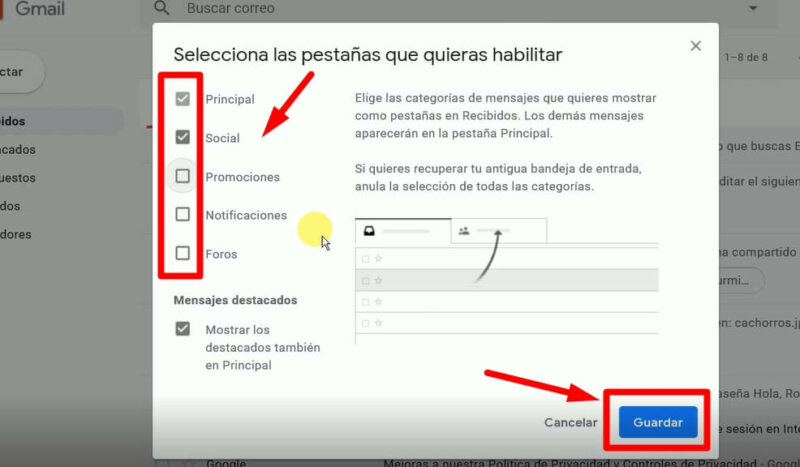
Activar o desactivar pestañas en Gmail.
Mira este video educativo y aprende a usar las pestañas de Gmail:
Clic en el centro del video para dar PLAY y también para PAUSAR. Desde el teléfono, girar a horizontal o pulsar el icono para ampliar a pantalla completa.
¿Problemas para ver el video? Clic acá: https://youtu.be/bw_UaenXFtk
¿Ya conocías las diferentes pestañas de Gmail?
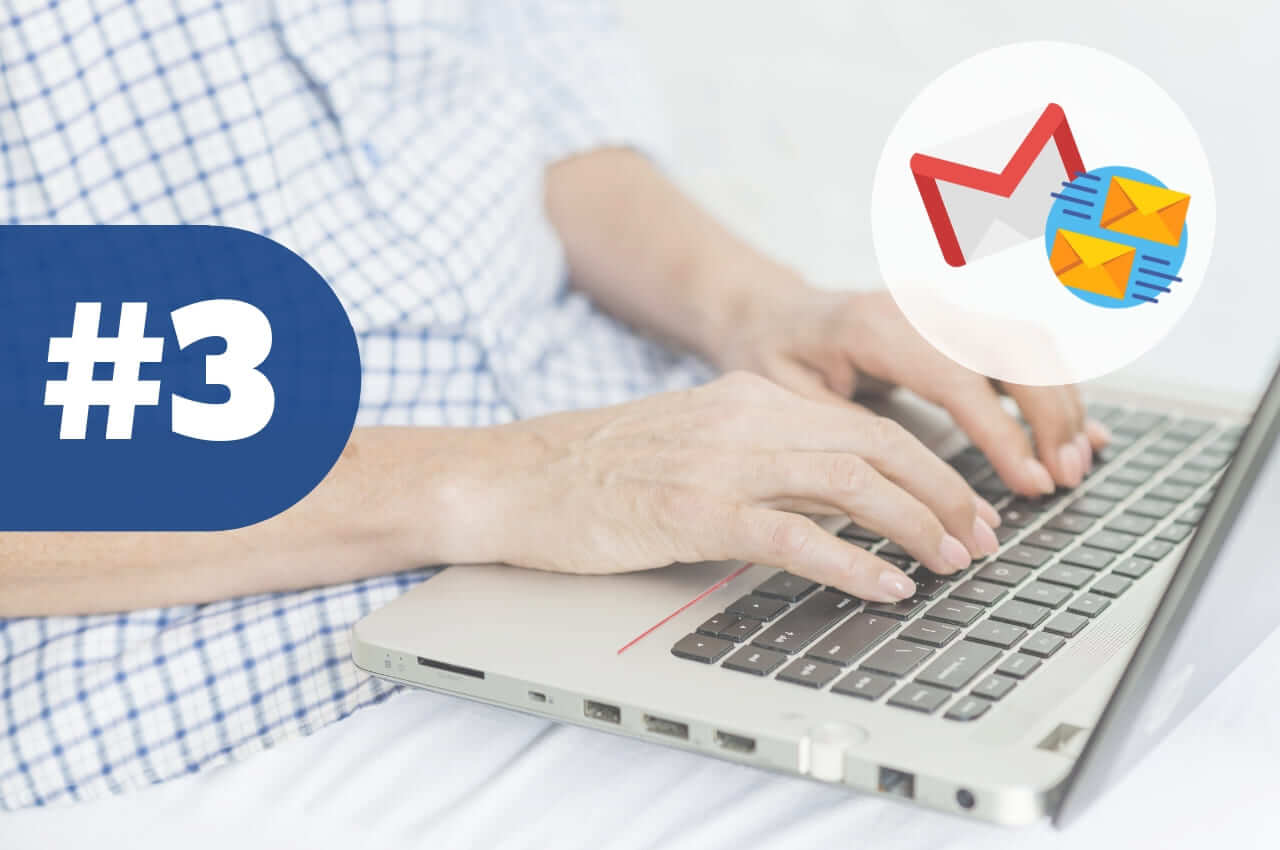



 (4,29 de 5)
(4,29 de 5) (4,12 de 5)
(4,12 de 5)